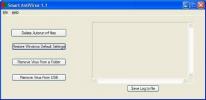Jak scalić wiele plików audio w jeden w systemie Windows 10
Edycja plików audio lub wideo nigdy nie jest łatwa. Aplikacje zbudowane z myślą o tych zadaniach edycji wymagają czasu na naukę i często musisz pamiętać, aby wybrać aplikacje, które nie obniżą jakości oryginalnych plików. Jeśli potrzebujesz podzielić plik audio, znajdziesz wiele bezpłatnych, a proste aplikacje są odpowiednie do pracy. Jeśli chcesz scalić wiele plików audio w jeden, te same aplikacje mogą nie działać. Audacity może zrobić obie rzeczy.
Scal wiele plików audio
otwarty Śmiałość przeciągnij i upuść pliki audio do aplikacji. Wiele plików jest dodawanych jeden na drugim, a wizualnie można odróżnić różne ścieżki. Ścieżki można odtwarzać jeden po drugim lub oba jednocześnie.

Aby scalić pliki, kliknij dwukrotnie jeden plik audio, aby go wybrać, użyj skrótu klawiaturowego Ctrl + C. Kliknij na końcu drugiego pliku audio lub kogokolwiek pośrodku i dotknij skrótu klawiaturowego Ctrl + V, aby go wkleić. Pliki zostały scalone. Możesz teraz usunąć drugi plik i użyć opcji eksportu w obszarze Plik na pasku menu, aby wyeksportować scalony plik.

Jeśli chcesz edytować plik, możesz to zrobić przed jego eksportem lub edytować wyeksportowany scalony plik. W obu przypadkach wynik będzie taki sam, w zależności od komfortu korzystania z Audacity, może się okazać, że edycja pojedynczego scalonego pliku jest łatwiejsza.
Scalanie nie musi być liniowe, tzn. Nie musisz dodawać jednego pliku na końcu ani na początku innego. Możesz dodać plik w środku innego. Wszystko, co musisz zrobić, to kliknąć miejsce, w którym chcesz dodać plik.
Ograniczenia
Scalanie wielu plików audio wiąże się z kilkoma rzeczami, które należy wziąć pod uwagę. Pierwszą rzeczą, którą musisz wziąć pod uwagę, jest format pliku. Ponieważ używamy Audacity, obsługuje AIFF, AU, FLAC, MP2, MP3, OGG, Vorbis i WAV. Obsługuje M4A (AAC) i MOV na macOS i możesz dodać obsługę M4A w Windows 10, instalując biblioteki ffmpeg. Upewnij się, że scalane pliki multimedialne są obsługiwane przez aplikację.
Po drugie, jeśli pliki zostały utworzone w różnych środowiskach nagrywania, połączenie ich nie spowoduje ujednolicenia dźwięku. Możesz manipulować dźwiękiem jako jednym lub w częściach. To zależy od Ciebie, ale nie możesz oczekiwać, że cały dźwięk będzie brzmiał tak samo, chyba że został nagrany w dokładnie tym samym środowisku lub w jednym ustawieniu.
Poszukiwanie
Najnowsze Posty
Co to jest pamięć podręczna DNS i jak ją zaktualizować
Internet ewoluował przez lata w sposób, który nie jest oczywisty dl...
Jak zrobić film wideo w obrazie w systemie Windows 10
Edycja wideo może być zarówno prosta, jak i złożona. Wszystko zależ...
Jak włączyć opcję „Pokaż ukryte pliki i foldery” po wyłączeniu przez wirusa
Kilka dni temu moja opcja „Pokaż ukryte pliki i foldery” w ogóle ni...